¿Cómo se realiza la búsqueda inversa de una imagen? ¿Cómo hacer una búsqueda inversa de imágenes en Google? En este caso, presentaré los 4 mejores motores de búsqueda de imágenes inversas gratuitos y te enseñaré cómo usarlos para encontrar la fuente de una imagen.
Encontraste una foto interesante en Internet y quieres publicarla en tus redes sociales. Pero no sabe si esta foto está disponible para uso personal/comercial o no. Entonces, ¿cómo encontrar la fuente de la foto como el artista, la ubicación, etc.? Pruebe los siguientes motores de búsqueda inversa de imágenes para encontrar la fuente de una imagen. (MiniTool MovieMaker te ayuda a hacer un video maravilloso con fotos y música)
Imágenes de Google
Google Images es un excelente motor de búsqueda de imágenes que le permite buscar imágenes. En 2011, Google Images agregó la función de búsqueda inversa de imágenes. Esta característica puede encontrar la fuente de una imagen y buscar imágenes similares en Internet.
Aquí hay tres métodos de cómo hacer una búsqueda inversa de imágenes en Google.
Cómo revertir la búsqueda de imágenes en la computadora
Paso 1. Visite el sitio web de Google Imágenes:https://www.google.com/imghp o https://images.google.com.
Paso 2. Haz clic en la cámara icono. Luego, puede buscar una imagen pegando su URL o subiéndola a Google Images.
Paso 3. En unos segundos, obtendrás los resultados coincidentes. Haga clic en la página que incluye la imagen coincidente para identificar su fuente de origen.
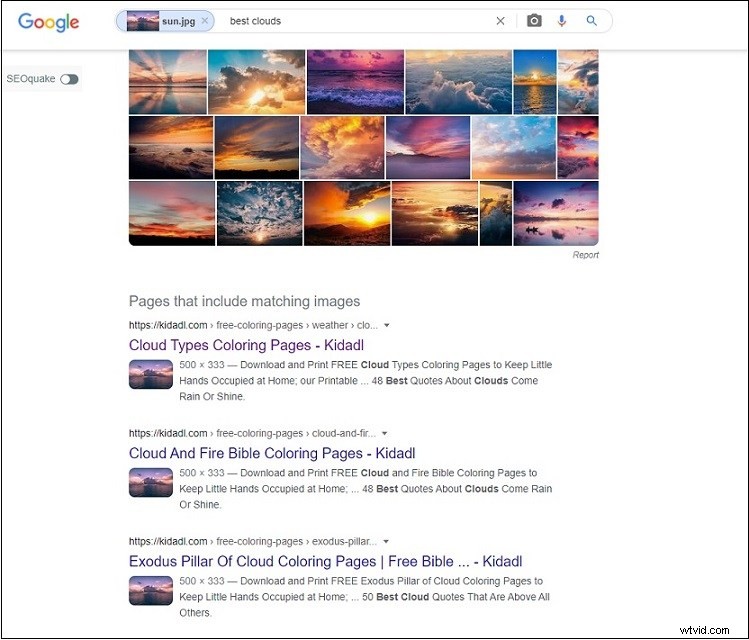
Cómo revertir la búsqueda de imágenes en iPhone
- Abre Safari y ve al sitio web de Google Imágenes.
- Haga clic en Compartir , busque el Solicitar sitio de escritorio opción y tóquela.
- Toca el ícono de la cámara y sube la imagen que deseas para la búsqueda inversa en tu iPhone.
Cómo invertir la búsqueda de imágenes en un dispositivo Android
- Abra el sitio web de imágenes de Google en su navegador.
- Para realizar una búsqueda inversa de imágenes en Android, debe cargar la versión de escritorio.
- Toca los tres puntos y revisa el sitio de escritorio opción del menú desplegable.
- Haz clic en la cámara e importe la imagen deseada para realizar una búsqueda inversa.
Lente de Google
Google Lens está preinstalado en los teléfonos Android. Para iOS, Google Lens está integrado en la aplicación de Google. Es un servicio de reconocimiento de imágenes, que puede identificar una imagen en su teléfono o desde una página web y mostrar resultados de búsqueda de vengadores.
- Abre una imagen en tu álbum.
- Haga clic en Lente en la parte superior de la pantalla para comenzar a realizar la búsqueda inversa de imágenes.
Ojo de hojalata
TinEye es un excelente servicio de identificación de imágenes que le permite encontrar dónde aparece una imagen. Produce resultados más precisos que Google y ofrece una velocidad de búsqueda rápida. Puede usar el sitio web o la extensión del navegador para realizar una búsqueda inversa de imágenes sin necesidad de registrarse.
Además de eso, este increíble motor de búsqueda de imágenes viene con una herramienta de búsqueda de color. Puede identificar el color dominante en su imagen.
- Visite el sitio web:https://tineye.com.
- Haga clic en Subir o pegue la URL de la imagen para cargar la imagen.
- Luego comenzará la búsqueda inversa de la imagen.
Artículo relacionado:¿Cómo invertir la búsqueda de audio? Aquí hay una guía completa
Comprobador de duplicados
Dupli Checker es un lugar para comprobar el plagio y la gramática. Además, se puede utilizar para realizar una búsqueda inversa de imágenes. Encontrará imágenes coincidentes en diferentes motores de búsqueda, incluidos Google, Bing, Yandex, TinEye, Sogou y Baidu.
- Visite el sitio web de Dupli Checker y haga clic en Búsqueda inversa de imágenes en la barra de menú superior.
- Cargue la imagen que desea realizar una búsqueda inversa de imágenes y toque Buscar imagen similar .
- Elija el motor de búsqueda que desea utilizar y haga clic en Mostrar coincidencias . Luego obtendrá los resultados coincidentes.
Conclusión
Las herramientas de búsqueda de imágenes inversas anteriores son de uso gratuito. Pueden ayudarlo a encontrar la fuente de su imagen. ¡Ahora es tu turno!
